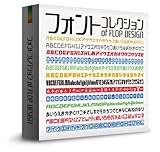アルファベットであれば
FontSwapやBytaFontで変更できますが。
日本語のフォントは変更できません(´・ω・`)
てなわけで
iPhoneの日本語フォント変更方法をお教えします(`・ω・´)シャキーン

※あんずもじフォント
こんなふうにガラッと雰囲気が変わります。
まずは無料日本語フォントから気に入ったものを選んでください
漢字が使えるフリーの和文フォント242種類をまとめてみた。 | buena suerte! 242種類から好きなものを選択しよう!(`・ω・´)シャキーン | 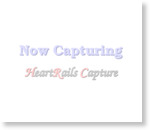 |
続いてPCソフト、OTEditのダウンロードです
有料ソフトで30日間の期限付きです。
課金を促されますか、試用をクリックすることでつかいつづけられます
OTEdit for Windows Winバージョン、Macバージョンあります! OTEdit! 武蔵システム | 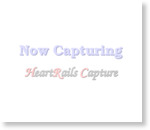 |
もう一つ、iPhoneの中身の編集ができるソフト、i-FunBoxをダウンロードしてください
i-FunBox | File Manager, Browser, Explorer, Transfer Tool for iPhone, iPad & iPod 脱獄済みiPhoneならシステムファイルまでいじれるツール、i-FunBox! | 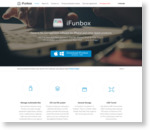 |
①
まずはiPhoneの中に入ってるフォントの「ヒラギノ角ゴシック」をPCにバックアップしましょう。
iPhoneをPCにつなぎ、i-FunBoxで「Raw File System/System/Library/Fonts/Cache/」の中にある、「HiraginoKakuGothicProNW3.otf」、「HiraginoKakuGothicProNW6.otf」をバックアップ
②
欲しいフォントの形式を、「ttf」から「otf」に変えます。
自分は今回は、「キネ丸ボールドフォント」をiPhone用に変更します
ホーム キネ丸ボールドフォントダウンロードはこちらから | 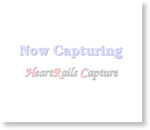 |
OTEditを立ち上げ、ファイル→一括コピーと選択し

コピー元ファイル → ダウンロードしたフォント(ttf)
コピー先ファイル → 適当な名前をつけて保存先を選択
コピー先フォントの種類 → Proフォント
コード種類 → Unicode
このようにしたら、OKを押してください
③
次はフォント情報のコピーです
OTEditを起動したら、②の工程で作った、「適当な名前をつけた.otf」をドラッグ&ドロップ
もう一つOTEditを起動し、①で保存した、「HiraginoKakuGothicProNW3.otf」をドラッグ&ドロップ
二つとも、設定→フォント情報→詳細とクリックして
フォント情報を変えられるところ全て、「HiraginoKakuGothicProNW3.otf」と同じにしてください。
で、上書き保存。
④
空っぽのotfファイルを作ります
ファイル→OpenTypeフォントの新規作成
Proフォントにチェックを入れ、ほかの項目はスルーしつつ次へ→次へ→次へ。
そして、空のフォントに③の工程と同じやり方で、フォント情報を「HiraginoKakuGothicProNW3.otf」と同じにしてください。
⑤
空フォントに、「HiraginoKakuGothicProNW3.otf」のフォントをコピーします。
ファイル→一括コピーと選択
コピー元ファイル → HiraginoKakuGothicProNW3.otf
コピー先ファイル → ④で作った空フォント
コピー先フォントの種類 → Proフォント
コード種類 → CID
で、OKをクリック
⑥
続いて、⑤でヒラギノ角ゴシックがコピーされたフォントに、iPhoneで使用したいフォントをコピーします
コピー元ファイル → ②でotf化させた使用したいフォント
コピー先ファイル → ⑤でヒラギノ角ゴシックがコピーされたフォント
コピー先フォントの種類 → Proフォント
コード種類 → CID
⑦
⑥で作ったフォントの名前を、「HiraginoKakuGothicProNW3」にして、i-FunBoxで「Raw File System/System/Library/Fonts/Cache/」にぶっこみましょう
そして、Respring
すると…

このような感じに
日本語フォントが変わります!(`・ω・´)シャキーン
(・3・) アルェー
ステータスバー時計下の題名の部分や、キーボードの文字が変更されてない。
これは太文字フォントである、「HiraginoKakuGothicProNW6」を読み込んでるからです!
太文字のフォントも作りましょう!
⑧
一括コピーで
コピー元ファイル → iPhoneで変更可能になった「HiraginoKakuGothicProNW3」
コピー先ファイル → HiraginoKakuGothicProNW6と名前をつけて保存
コピー先フォントの種類 → Proフォント
変形 → 太さ変更:設定(太さを変更する方向→縦横 変化量→10~12)
コード種類 → CID
HiraginoKakuGothicProNW6と名付けられたファイルをOTEditにドラッグ&ドロップ
OTEditのフォント情報で「W3」と記載してある部分すべてを「W6」に変更し、上書き保存。
で、i-FunBoxで「Raw File System/System/Library/Fonts/Cache/」にぶっこみましょう
すると…

あとは
Cydiaからバランスの取れる英語のフォントをダウンロードしてくれば
完璧です!
ヒラギノ角ゴシックにはヒラギノ角ゴシックのよさはあるんですが
もっとデザインに凝りたい!ってかたは是非♪
フォントコレクション(約200フォント(120書体以上)収録の超お買い得フォント) font collection
posted with amazlet at 12.05.27
FLOPDESIGN
売り上げランキング: 2719
売り上げランキング: 2719
FONT x FAN HYBRID
posted with amazlet at 12.05.27
ポータル・アンド・クリエイティブ (2010-09-17)
売り上げランキング: 312
売り上げランキング: 312